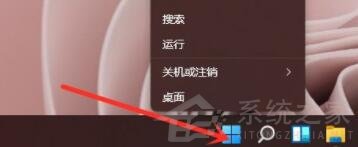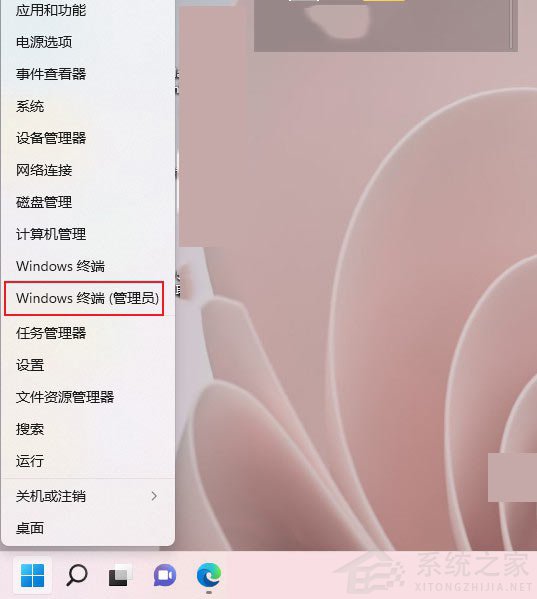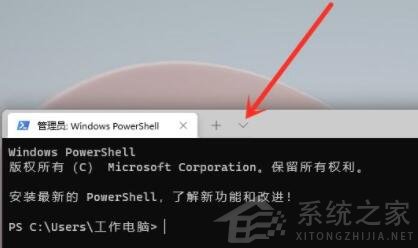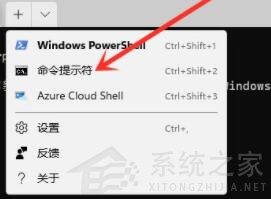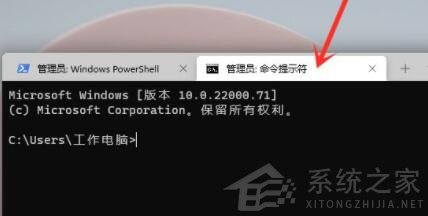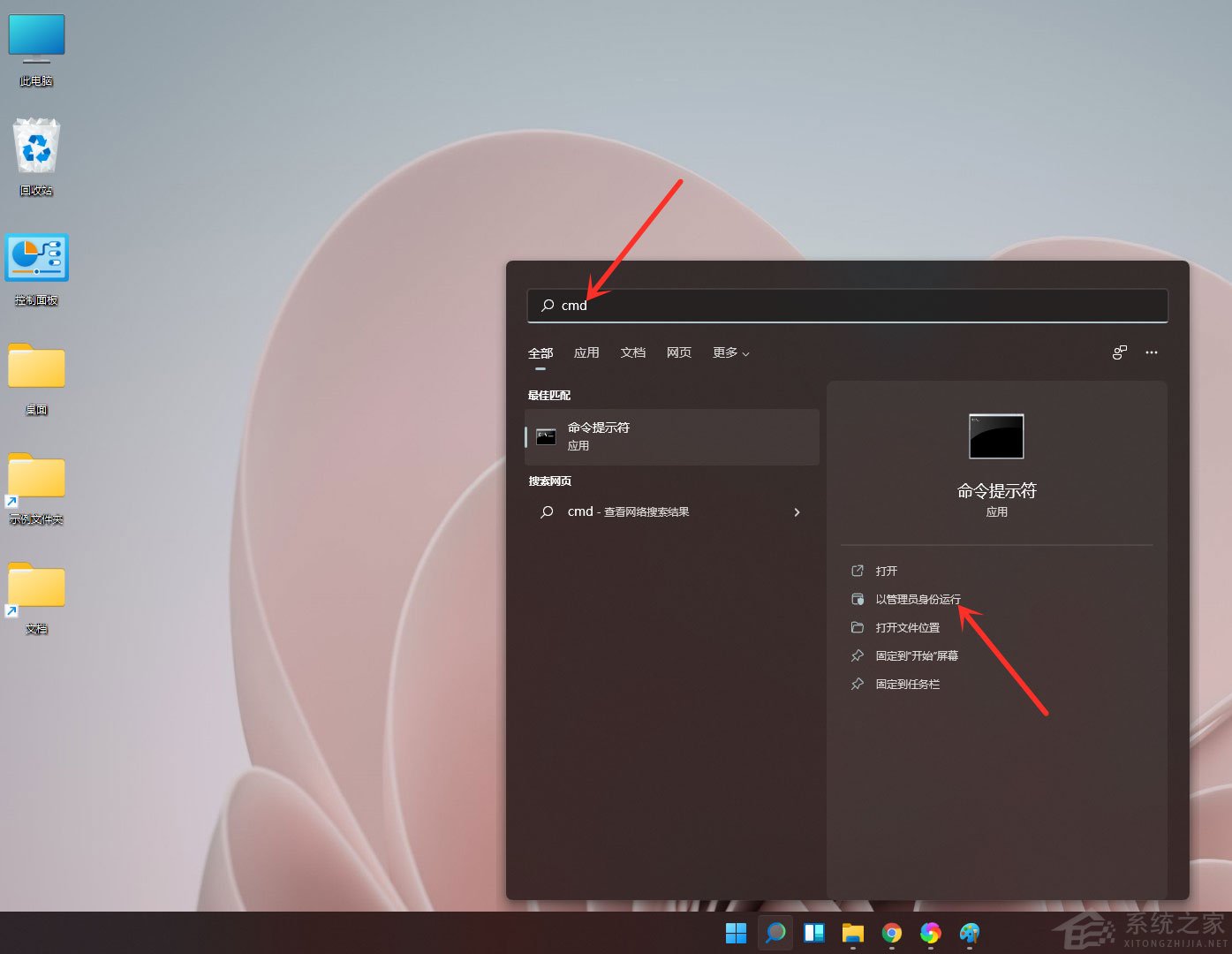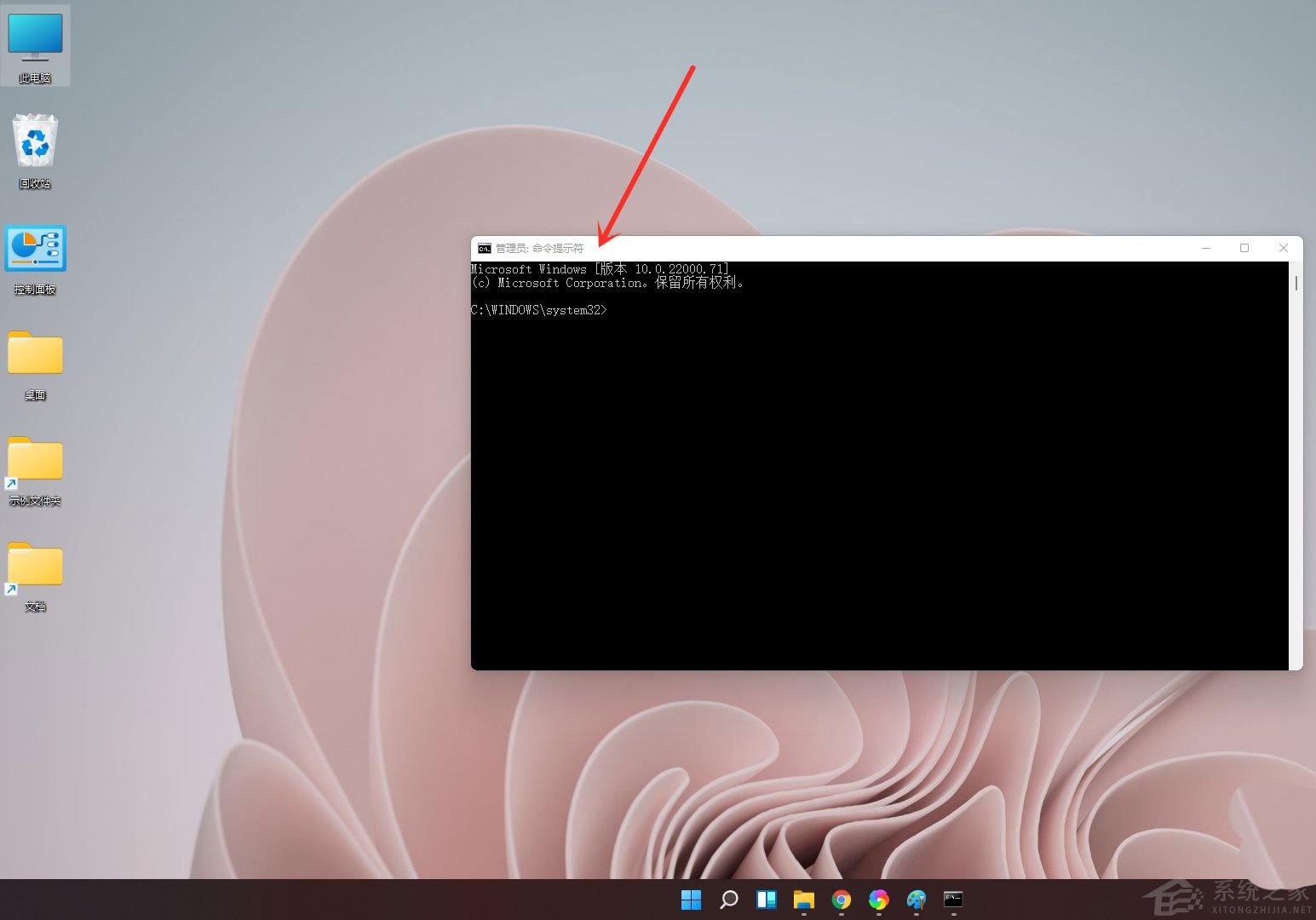如何打开Win11的系统命令提示符?Win11打开系统命令提示符的两种方法 |
您所在的位置:网站首页 › win7的命令提示符在哪里找出来 › 如何打开Win11的系统命令提示符?Win11打开系统命令提示符的两种方法 |
如何打开Win11的系统命令提示符?Win11打开系统命令提示符的两种方法
|
当前位置:系统之家 > 系统教程 > Win11打开系统命令提示符的两种方法
如何打开Win11的系统命令提示符?Win11打开系统命令提示符的两种方法
时间:2021-10-11 15:52:47 作者:瑶瑶 来源:系统之家 1. 扫描二维码随时看资讯 2. 请使用手机浏览器访问: https://m.xitongzhijia.net/xtjc/20211011/229210.html 手机查看 评论 反馈  网盘下载
Windows11 正式版 V2021.10
网盘下载
Windows11 正式版 V2021.10
大小:5.06 GB类别:Windows 11系统 有时候我们需要打开命令提示符,获取相关信息,来执行系统服务的操作,那么我们该如何打开Win11的系统命令提示符呢?今天小编就为大家带来打开Win11的系统命令提示符的两种方法。 操作如下: 方法一: 1、首先在windows11桌面下方任务栏中右键windows图标。
2、接着在右键菜单中选择windows 终端(管理员)。
3、打开之后,在窗口中点击小箭头。
4、然后在下拉菜单中选择命令提示符。
5、这样就可以打开命令提示符了,然后在其中输入内容即可。
方法二:cmd 1、打开搜索窗口,搜索“cmd”,点击【以管理员身份运行】,即可打开管理员命令提示符。
2、结果展示。
以上就是Windows11命令提示符打开的两种不同方法,希望可以帮助到大家。 标签 Win11Win11开机启动慢怎么办?Win11开机启动慢解决方法 下一篇 > Win11最低硬件要求是什么?不满足要求可以继续使用Win10吗? 相关教程 电脑重装系统用什么好-几款实用的重装系统 Win11怎么重装成Win10系统-Win11重装成Win10... 笔记本电脑怎么重装Win11系统-有效重装笔记本... 华为笔记本如何重装Win11系统-华为笔记本重装... 目前Win11最稳定的版本是哪个-最稳定的Win11... Win11哪个版本最稳定兼容性最好-最稳定兼容性... Win11怎么重装系统Win10 大学生笔记本用什么系统比较好-适合大学生使... ROG幻X怎么重装Win11系统-ROG幻X重装系统Win1... 玩游戏装什么系统最好-最适合玩游戏的系统推...
Win11打开方式选择其他应用没反应怎么办?【有效解决】 
Win11自带屏幕录制怎么打开?Win11打开自带的屏幕录制功能方法 
Win11 23H2和22H2哪个更稳定?选哪个版本好? 
Win11如何关闭了解此图片?Win11关闭了解此图片的方法 发表评论共0条  没有更多评论了
没有更多评论了
评论就这些咯,让大家也知道你的独特见解 立即评论以上留言仅代表用户个人观点,不代表系统之家立场 |
【本文地址】
今日新闻 |
推荐新闻 |